win7系统多了一个用户名,很多网友都有经历过这样的事,那么win7如何删除用户,让这些不喜欢的用户名删除掉,很多人不知道如何删除用户吧,那就让小编告诉你们win7如何删除用户。
win7如何删除用户:
1、首先单击-开始-控制面板。
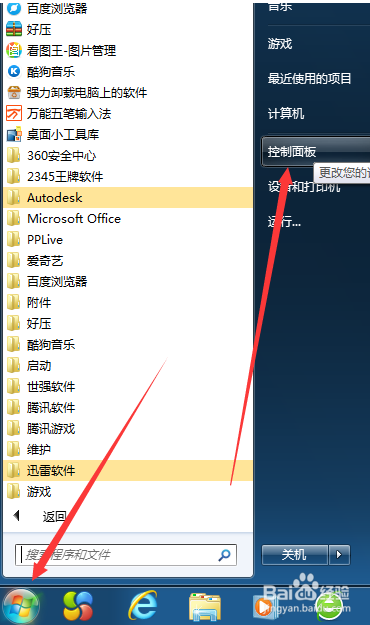
win7如何删除用户图1
2、查看方式可以选择小图标,单击-用户帐户。
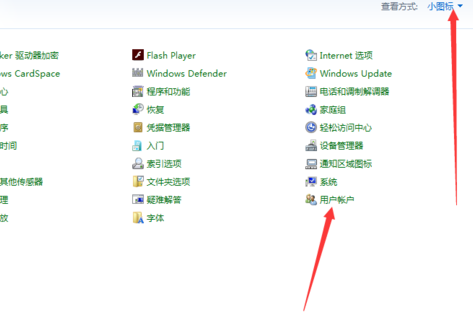
win7如何删除用户图2
3、单击-管理其他帐户。
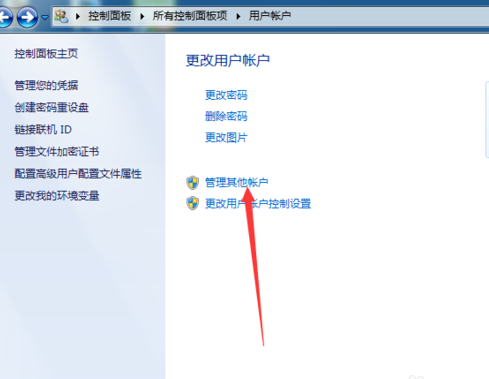
win7如何删除用户图3
4、此图有三个用户、管理员是administrator一般情况下都不会删除,选择123用户。
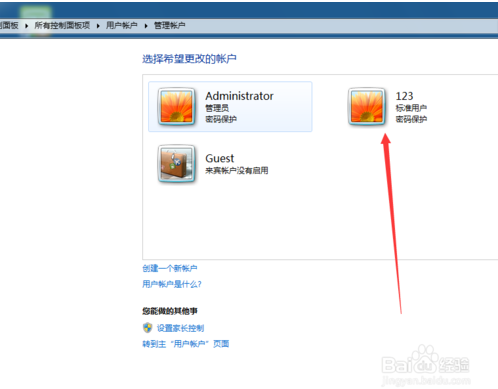
win7如何删除用户图4
5、单击-删除帐户。

win7如何删除用户图5
6、是否保留123的文件,单击-删除文件。

win7如何删除用户图6
7、提示是否确实要删除123的帐户,单击删除帐户。
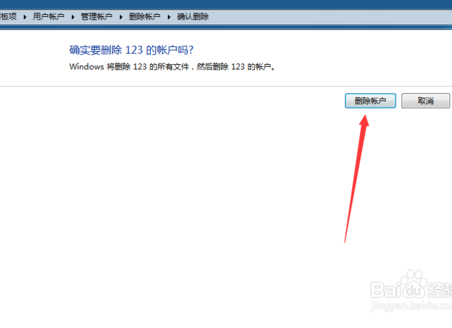
win7如何删除用户图7
8、在回到管理帐户可以看到123用户看不到了。
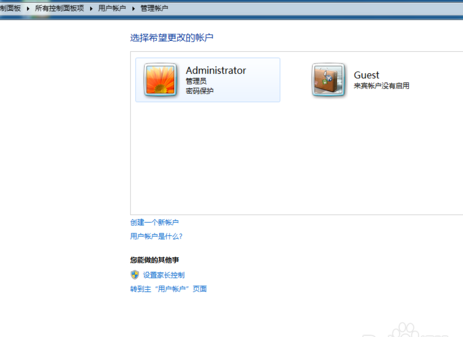
win7如何删除用户图8
以上就是快速解决win7如何删除用户的办法了,有遇到此类情况或者是不懂的如何解决的用户可以尝试以上的方法操作看看,希望以上的方法可以给大家带来更多的帮助。
Copyright ©2018-2023 www.958358.com 粤ICP备19111771号-7 增值电信业务经营许可证 粤B2-20231006